DKIM (DomainKeys Identified Mail) — метод почтовой идентификации. Цифровая подпись DKIM для почтового домена позволяет снизить шанс попадания письма в спам и защититься от фишинговых рассылок.
Настройка DKIM для почтовых доменов с DNS-серверами ns1.hosting.reg.ru и ns2.hosting.reg.ru
Чтобы настроить DKIM-подпись, откройте панель управления хостингом. В зависимости от используемой панели (ispmanager, Plesk или cPanel) следуйте дальнейшей инструкции.
-
1
Перейдите в раздел «Почта» — Почтовые домены:
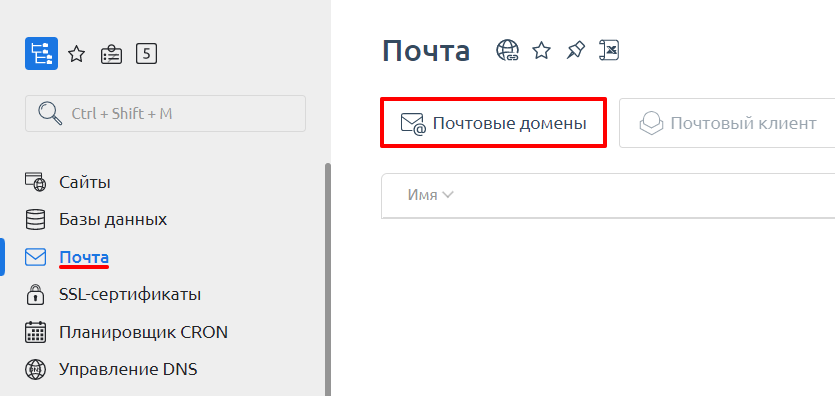
-
2
Кликните по имени домена, для которого хотите настроить DKIM и нажмите Изменить:
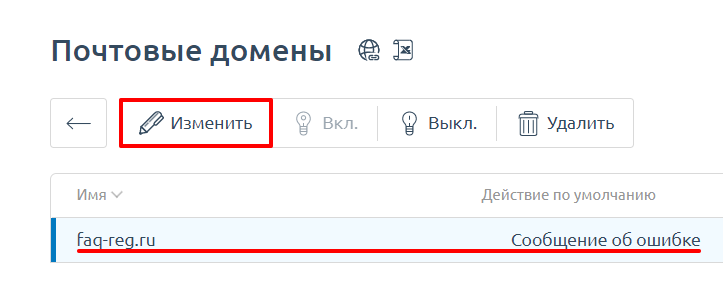
-
3
В открывшемся окне поставьте галочку в графе «Включить DKIM для домена» и нажмите кнопку Ок, чтобы подтвердить изменения:
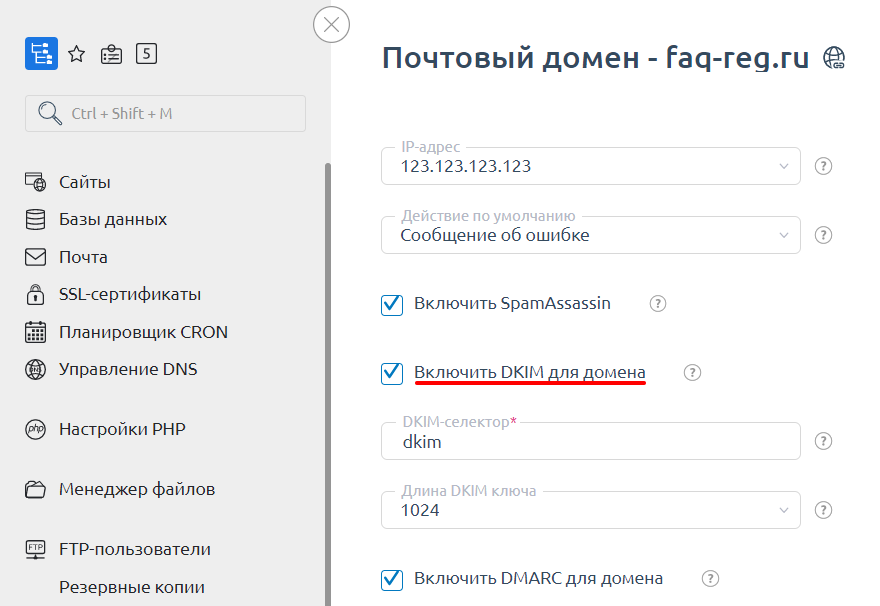
Обратите внимание: если вид вашей панели управления отличается от представленного в статье, в разделе «Основная информация» переключите тему с paper_lantern на jupiter.
-
1
В блоке «Почта» нажмите Возможность доставки почты:
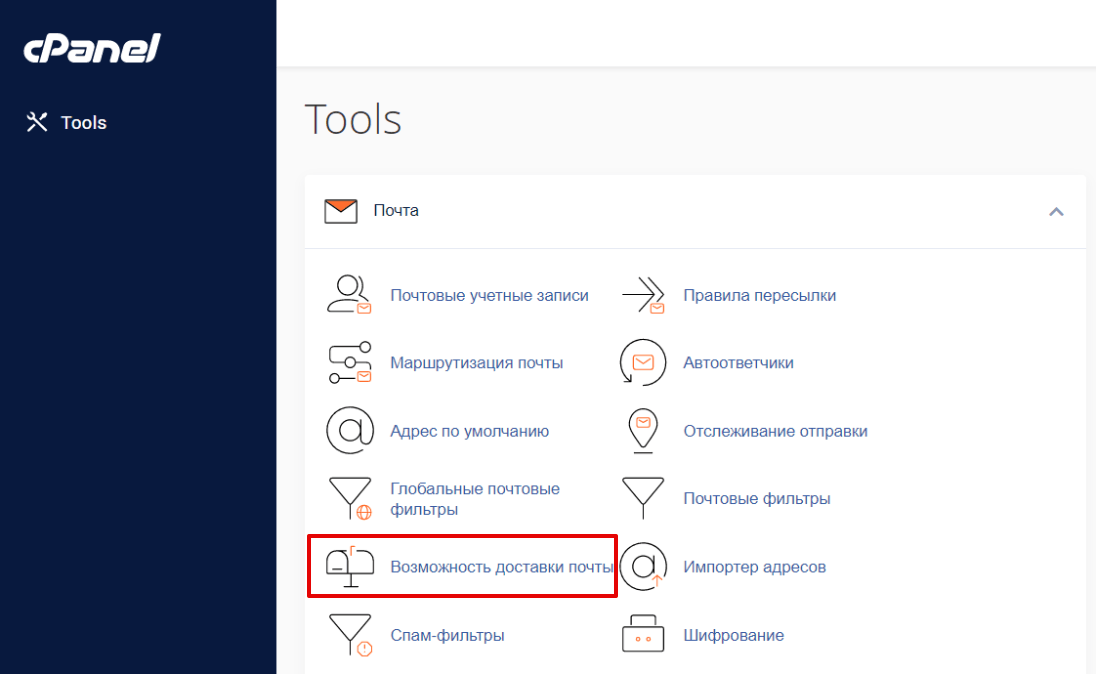
-
2
Напротив нужного домена нажмите Управлять:
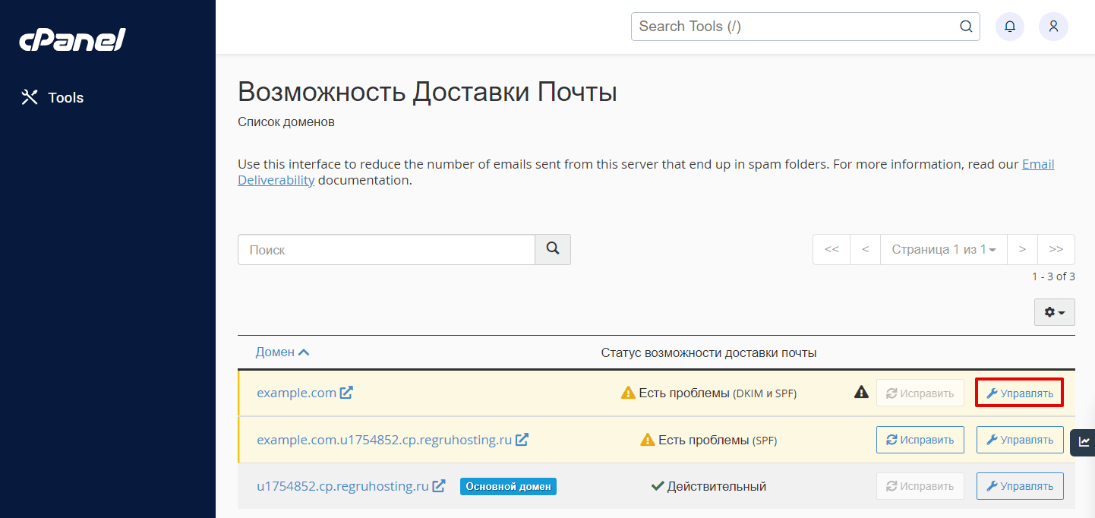
-
3
В разделе DKIM нажмите Установите Предложенную Запись:
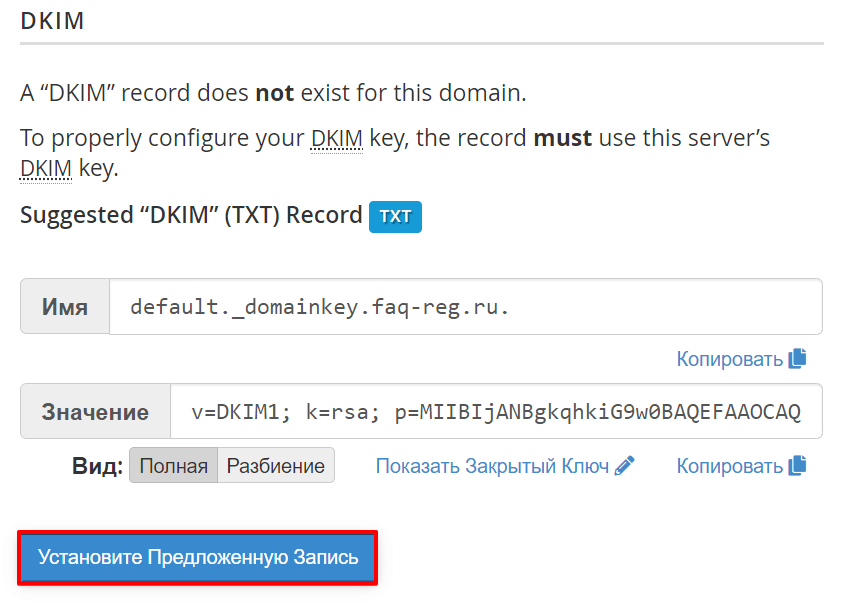
-
1
В разделе «Почта» откройте вкладку Настройка почты. Выберите домен, для которого хотите подключить DKIM, и нажмите Включить/отключить службы:
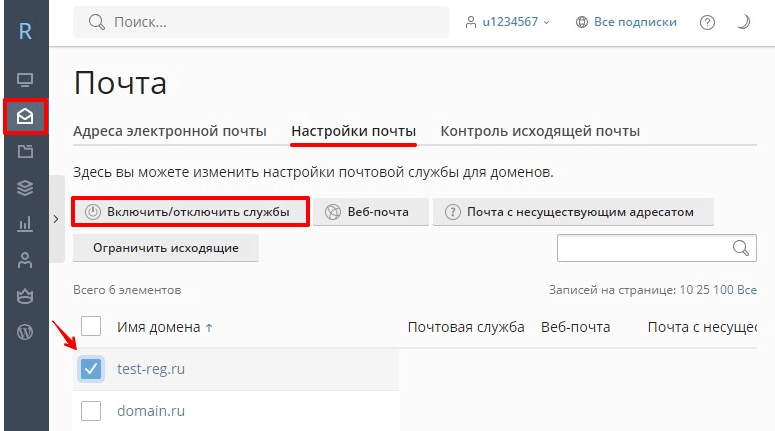
-
2
В строке «Система защиты от спама DKIM для подписи исходящих сообщений» выберите пункт «Включено» и нажмите OK:
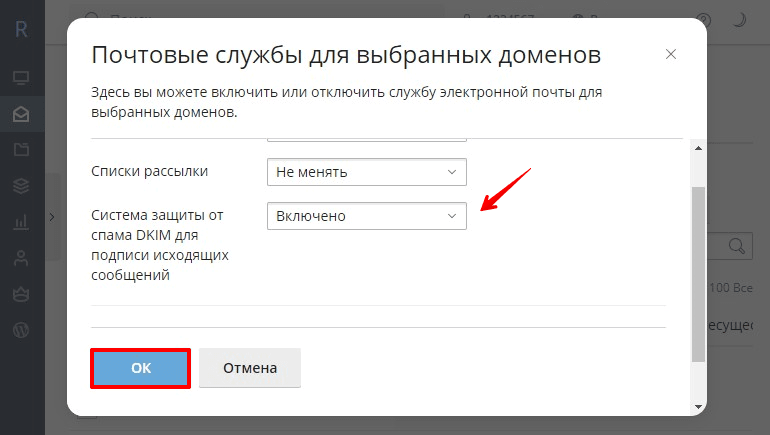
Готово! Все письма, отправленные с выбранного домена (почтового домена), будут содержать DKIM-подпись.
Настройка DMARC
Внимание
Переходите к подключению DMARC только после настройки DKIM.
DMARC — технология, которая задаёт алгоритм действий с письмами, не содержащими DKIM-подписи, т.е. признанными поддельными. Они могут быть приняты, отправлены в папку «Спам» или отклонены.
Чтобы установить DMARC-политику, нужно добавить TXT-запись с нужным алгоритмом. Нейтральная DMARC-политика задаётся следующей TXT-записью:
где domain.ru — имя вашего почтового домена.
Вы можете настроить DMARC-политику иначе, обратившись к статье Mail.ru.
Чтобы настроить DMARC на хостинге Рег.ру, откройте панель управления. В зависимости от используемой панели (ispmanager, Plesk или cPanel) следуйте дальнейшей инструкции.
-
1
Перейдите в раздел «Почта» — Почтовые домены:
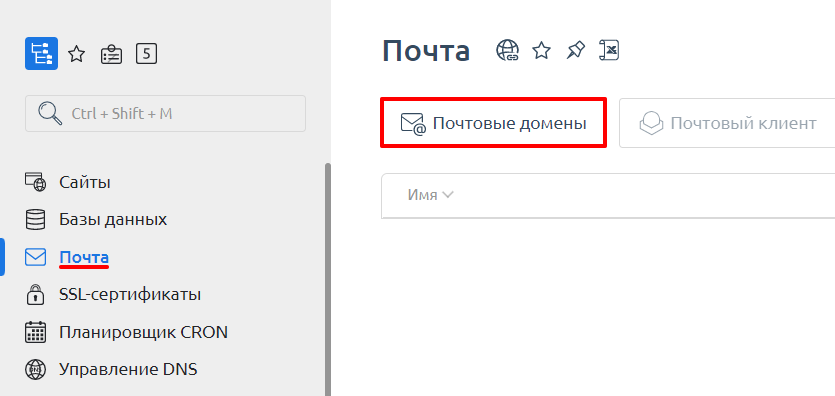
-
2
Кликните по имени домена, для которого хотите настроить DMARC, и нажмите Изменить:
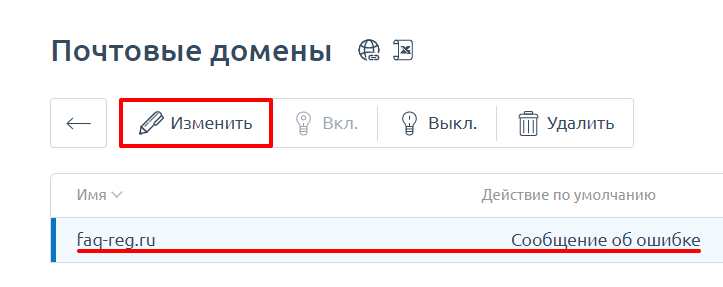
-
3
В открывшемся окне поставьте галочку в графе «Включить DMARC для домена» и нажмите кнопку Оk, чтобы подтвердить изменения:
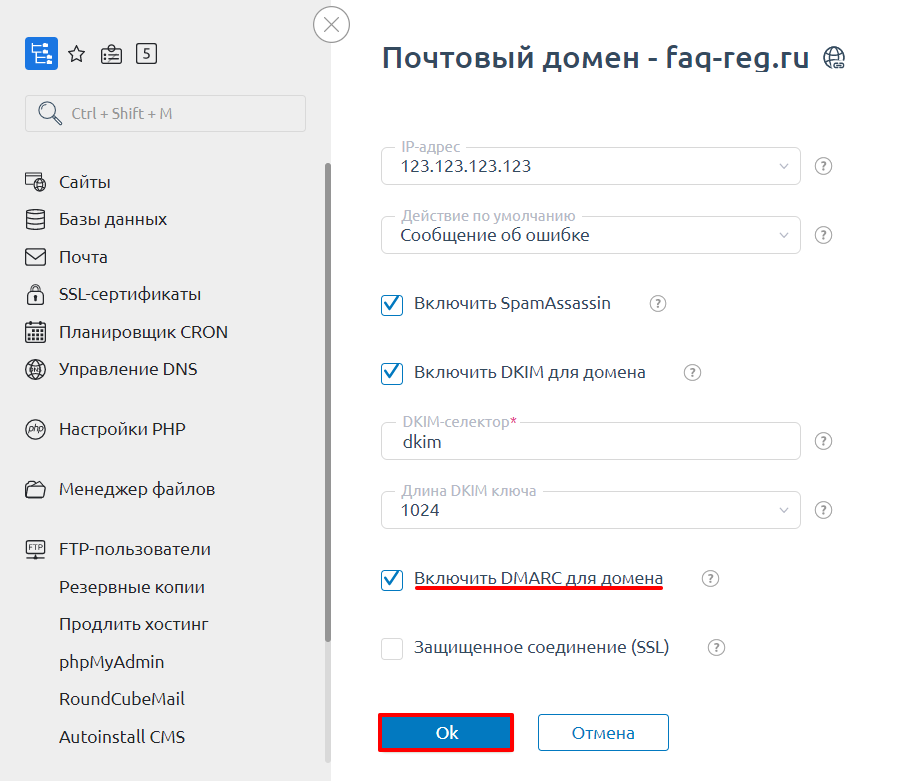
Обратите внимание: если вид вашей панели управления отличается от представленного в статье, в разделе «Основная информация» переключите тему с paper_lantern на jupiter.
-
1
В разделе «Домены» откройте Редактор зоны. В строке нужного домена нажмите Управлять. Для добавления новой записи нажмите + Добавить Запись:
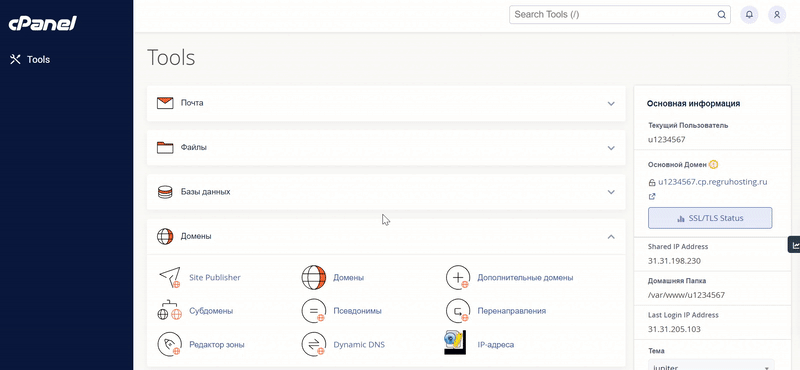
-
2
Заполните поля:
- Имя: _dmarc.domain.ru (где вместо domain.ru имя вашего домена)
- TTL: 3600
- Тип: TXT
- Запись: v=DMARC1; p=none; aspf=r; sp=none
И нажмите Сохранить запись:
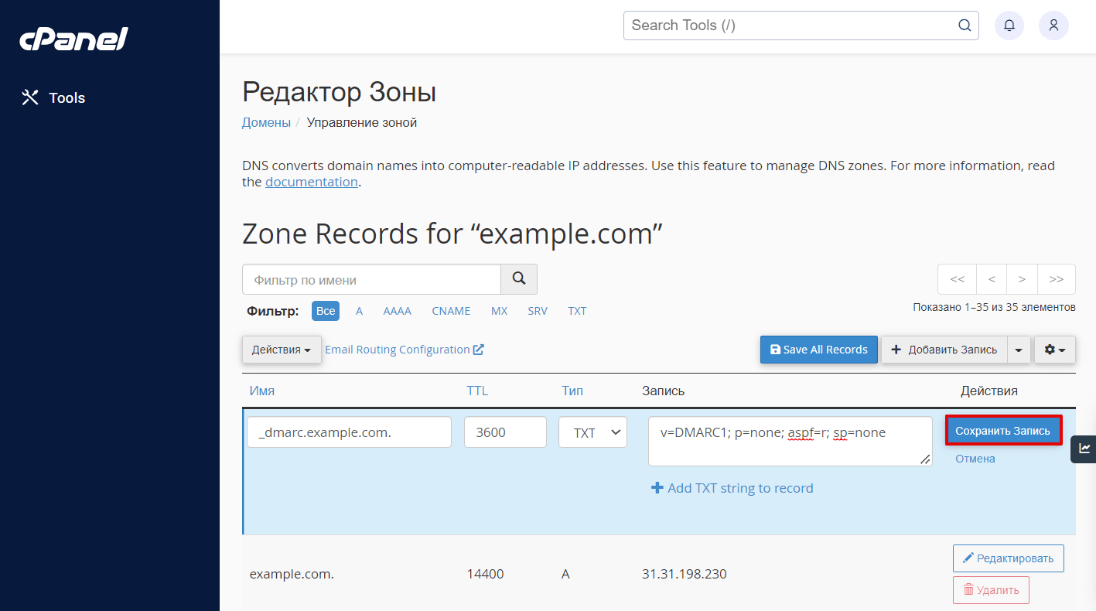
-
1
Перейдите на вкладку Хостинг и DNS. В блоке домена, для которого вы хотите подключить DMARC, нажмите DNS:
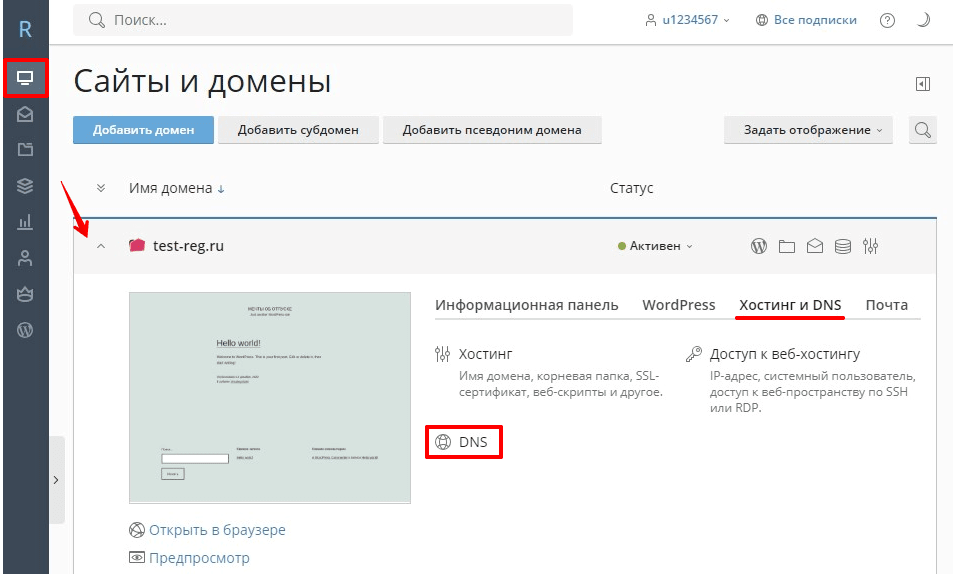
-
2
На открывшейся странице нажмите Добавить запись:

-
3
Заполните поля:
- Тип записи — TXT,
- Имя домена —
_dmarc, - TXT-запись —
v=DMARC1; p=none; aspf=r; sp=none.
И нажмите ОК:
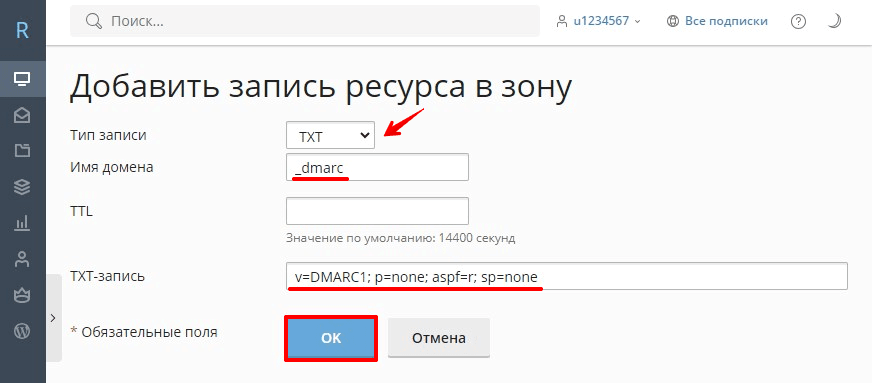
-
4
Нажмите Обновить, чтобы изменения вступили в силу:
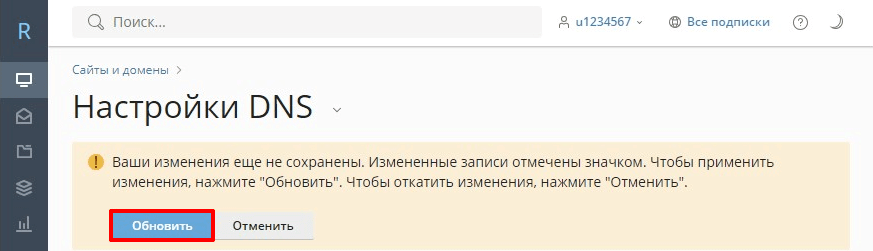
Готово! Для почтового домена настроена нейтральная DMARC-политика.
Настройка DKIM для почтовых доменов с DNS-серверами ns1.reg.ru и ns2.reg.ru
Если для вашего домена указаны серверы ns1.reg.ru и ns2.reg.ru, сгенерируйте DKIM-подпись по инструкции выше. В панели управления будет сгенерирована TXT-запись, которую нужно добавить в личном кабинете.
Как найти данные для TXT-записи
-
1
Перейдите на вкладку Управление DNS. Выберите домен и нажмите Управлять DNS-записями:
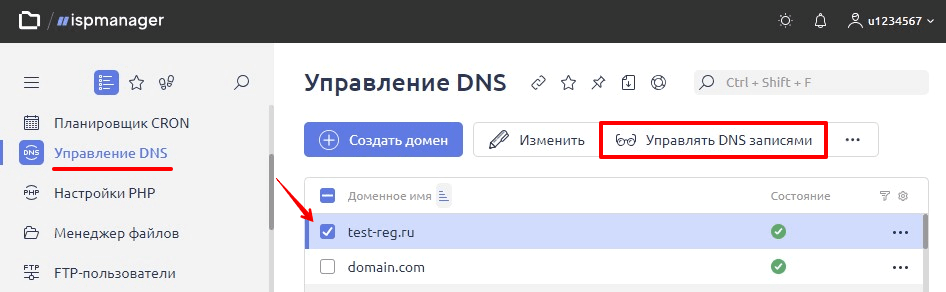
-
2
Найдите в списке DKIM-запись и нажмите Изменить:
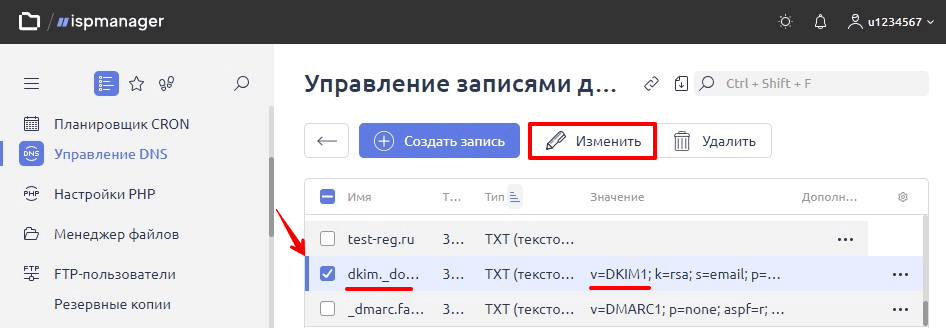
-
3
Скопируйте данные из поля Значение.
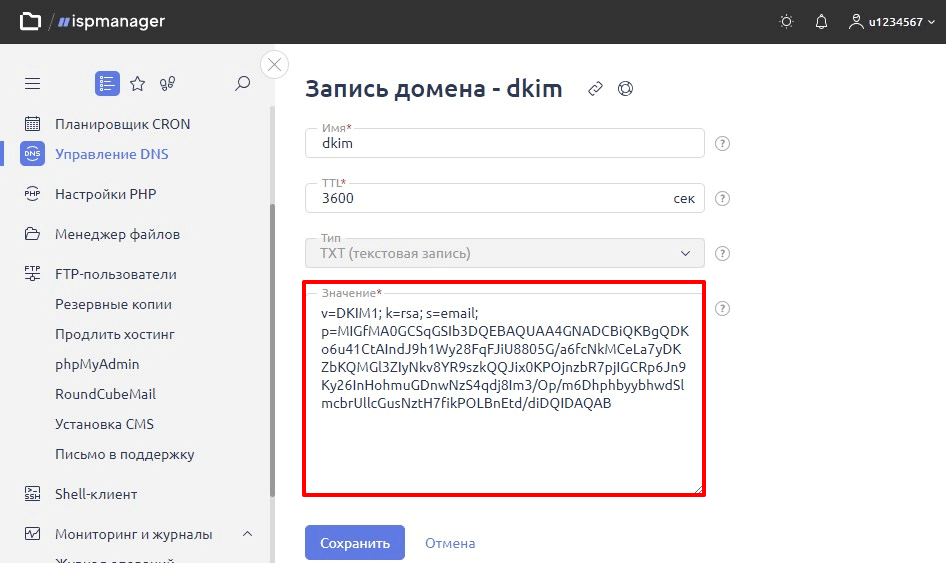
-
1
На главной странице перейдите в Редактор зоны:

-
2
Нажмите Управлять:
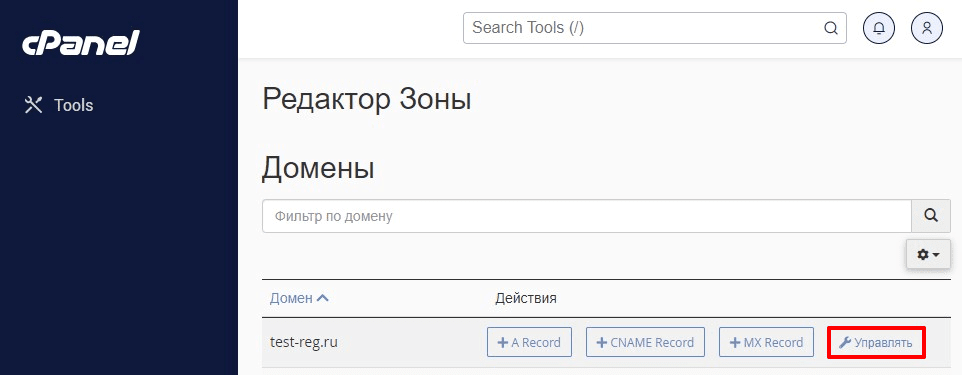
-
3
Найдите в списке TXT-запись с DKIM-ключом:
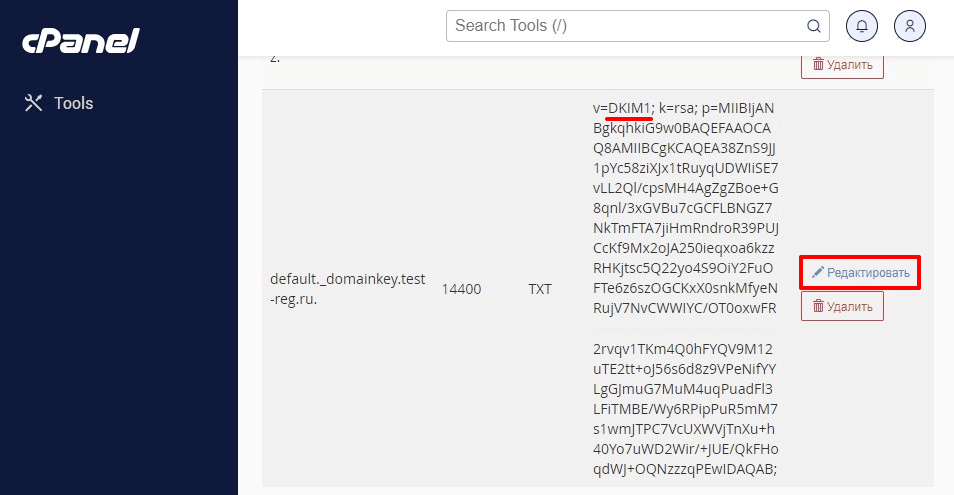
-
4
Скопируйте содержимое первого поля:
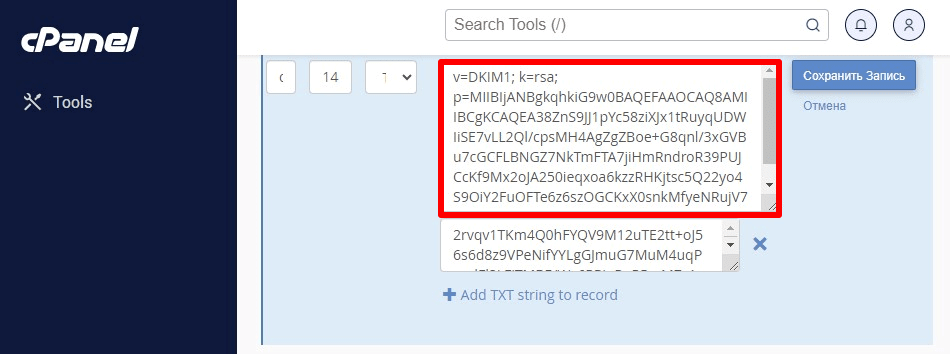
-
1
В разделе «Почта» откройте вкладку Настройка почты. Выберите домен, для которого хотите подключить DKIM, и нажмите Включить/отключить службы:
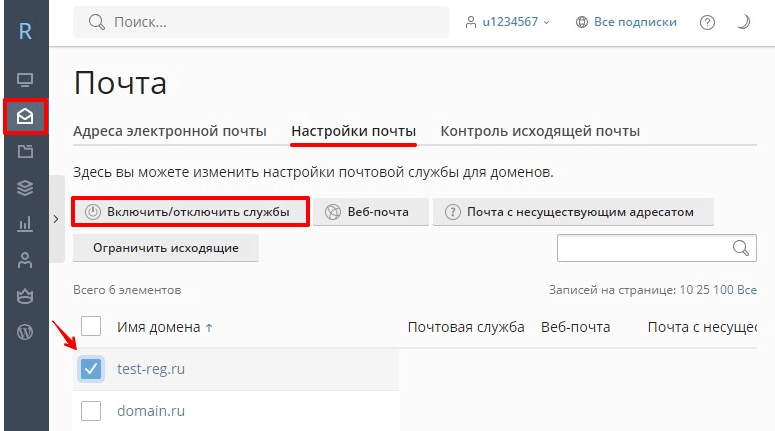
-
2
Найдите в списке TXT-запись с DKIM-ключом и кликните по имени домена:

-
3
Скопируйте данные из поля ТХТ-запись.
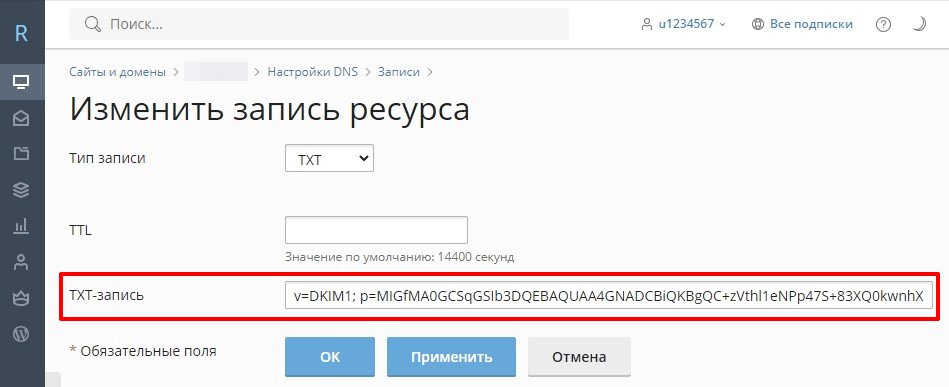
Как добавить TXT-запись в личном кабинете
-
1
Авторизуйтесь в личном кабинете Рег.ру.
-
2
Перейдите в раздел «Домены» и выберите нужный домен:
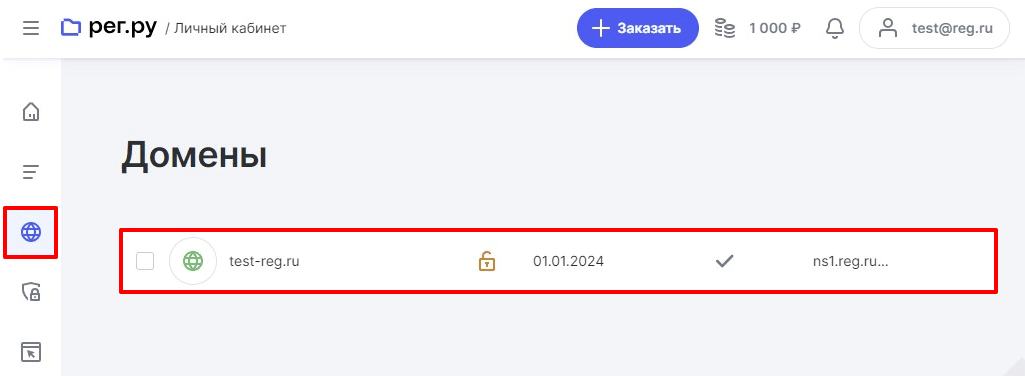
-
3
В блоке «DNS-серверы и управление зоной» нажмите Изменить:
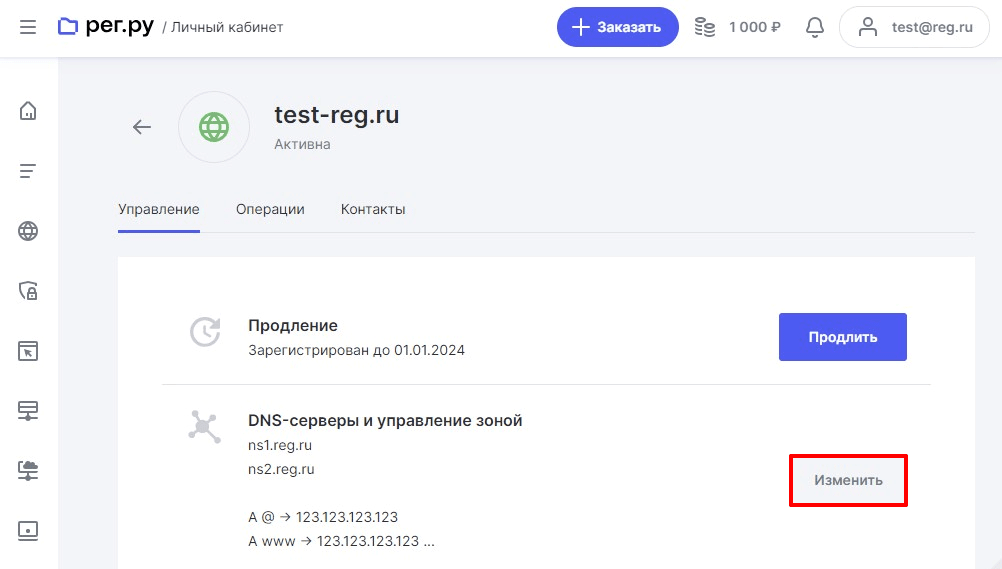
-
4
Кликните Добавить запись:
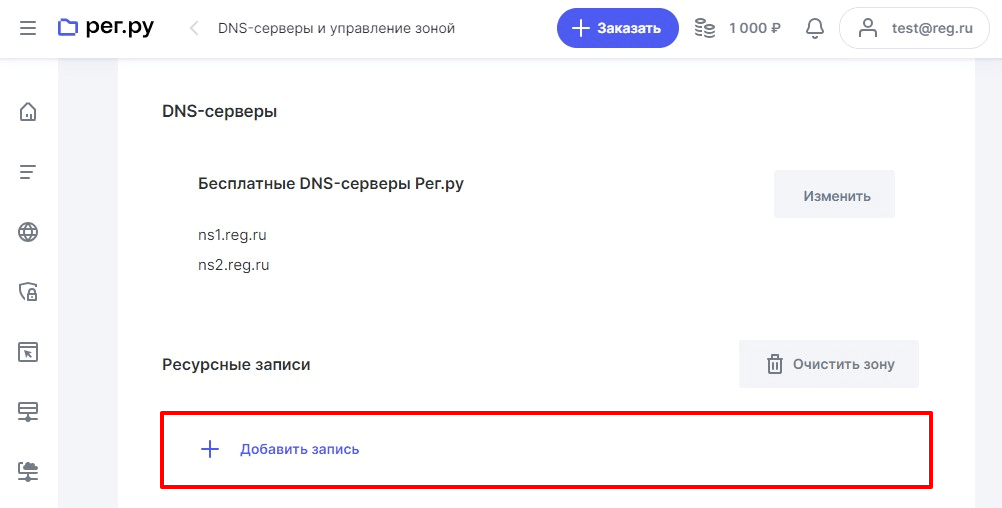
-
5
Выберите тип записи ТХТ:
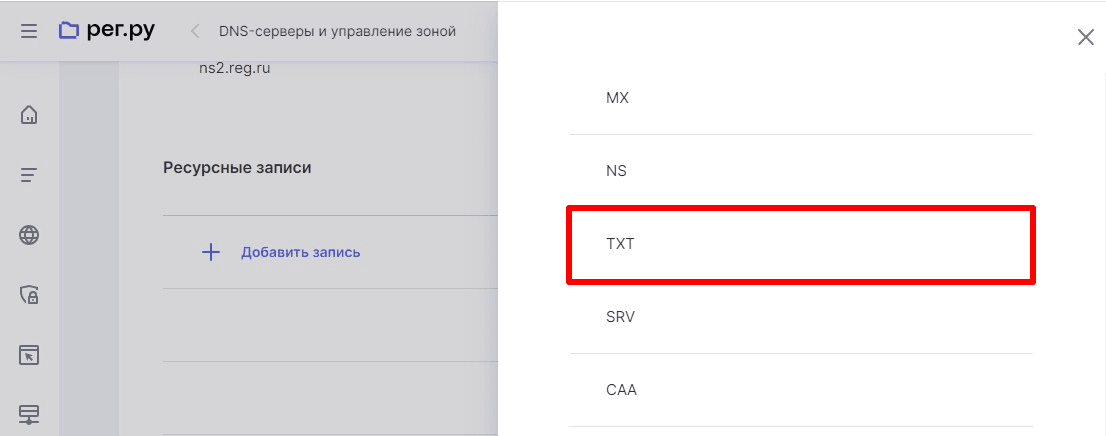
-
6
На открывшейся странице заполните поля:
— Subdomain — введите dkim._domainkey (где dkim может иметь любое значение, например, mail/default/dkim, а _domainkey является обязательной частью),
— Text — введите значение TXT-записи из панели управления.
Нажмите Готово:
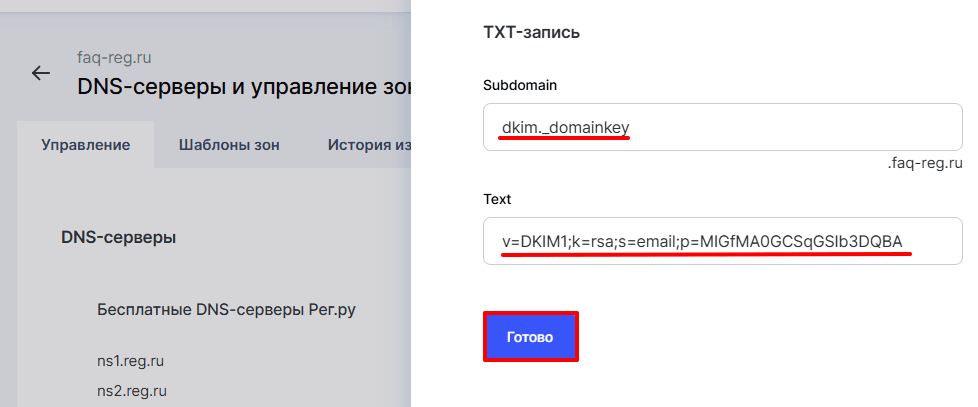
Готово. Все письма, отправленные с выбранного домена (почтового домена), будут содержать DKIM-подпись.
Настройка DMARC для почтовых доменов с DNS-серверами ns1.reg.ru и ns2.reg.ru
Чтобы установить DMARC-политику, нужно добавить TXT-запись в личном кабинете с нужным алгоритмом. Воспользуйтесь настройками из инструкции. Для добавления записи:
-
1
Авторизуйтесь в личном кабинете Рег.ру.
-
2
Перейдите в раздел «Домены» и выберите нужный домен:
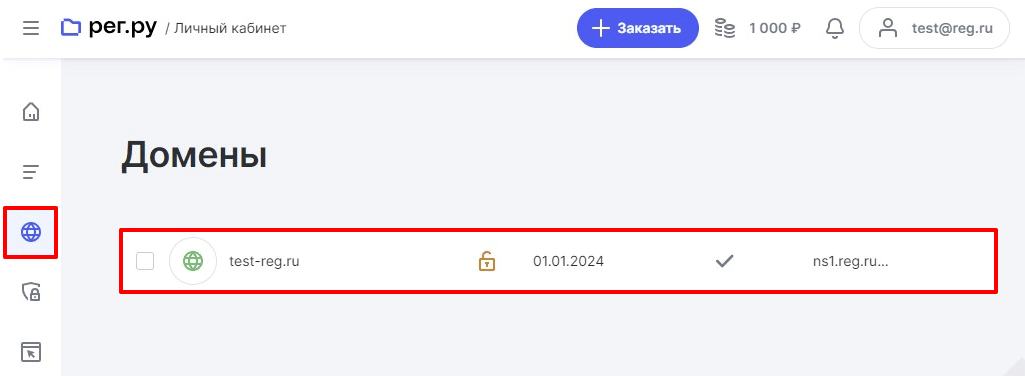
-
3
В блоке «DNS-серверы и управление зоной» нажмите Изменить:
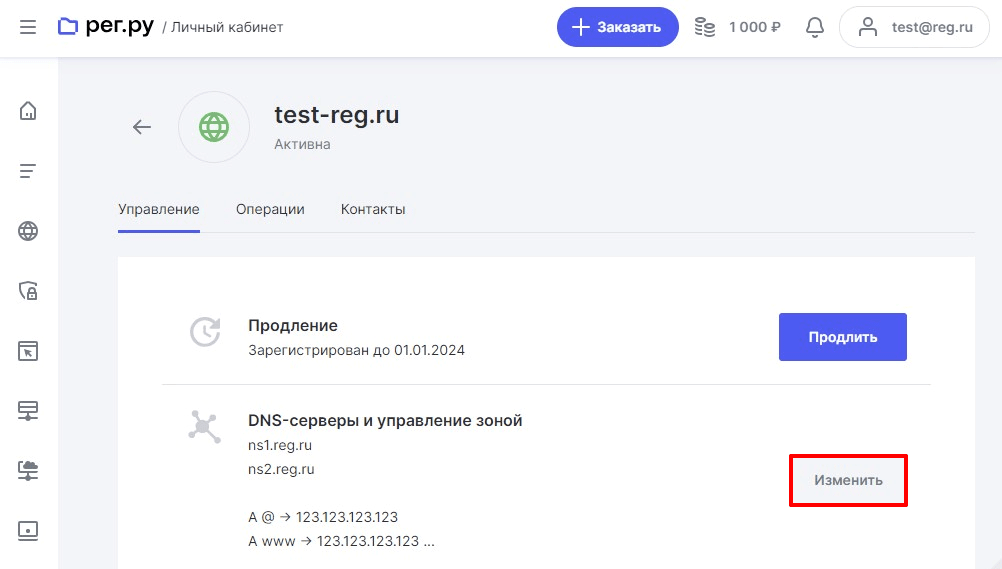
-
4
Кликните Добавить запись:
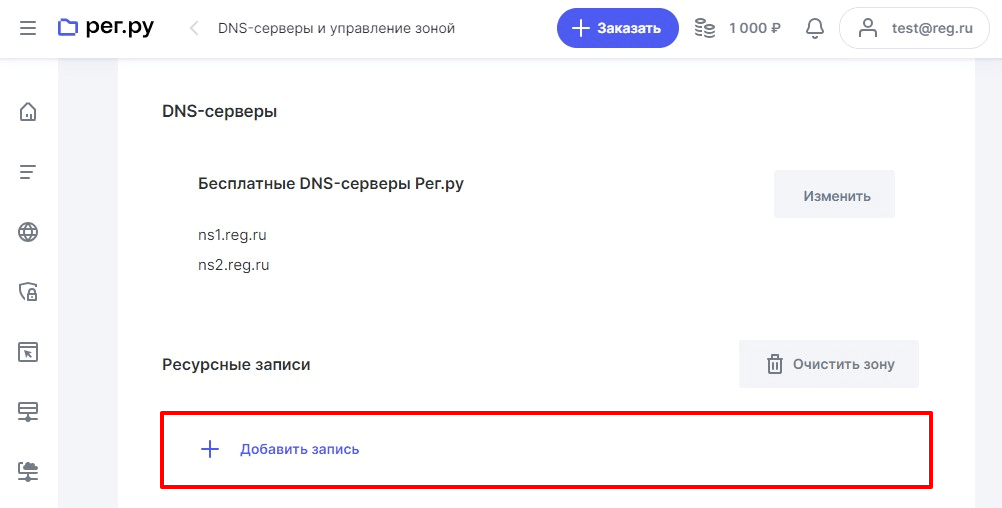
-
5
Выберите тип записи ТХТ:
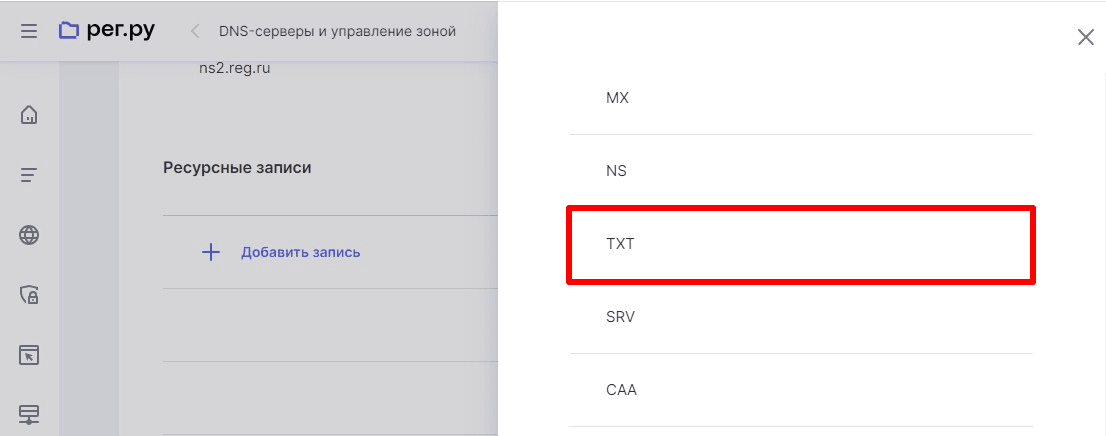
-
6
На открывшейся странице заполните поля:
— Subdomain — введите
_dmarc,— Text — введите значение TXT-записи.
Нажмите Готово:
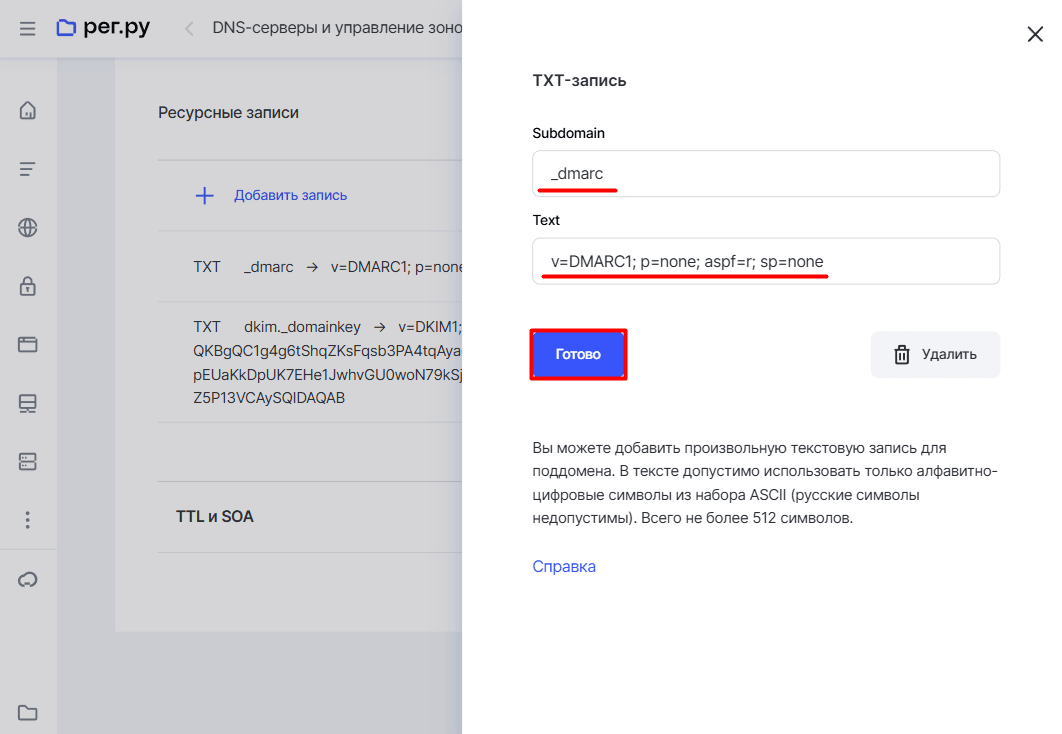
Готово. Для почтового домена настроена нейтральная DMARC-политика.
Помогла ли вам статья?
Спасибо за оценку. Рады помочь 😊